Uso de proyectos de SoMachine, SoMachine Motion o EcoStruxure Machine Expert existentes
Con EcoStruxure Machine Expert, puede abrir proyectos existentes creados con SoMachine, SoMachine Motion o una versión anterior de EcoStruxure Machine Expert. En este manual, dichos proyectos se denominan proyectos heredados.
Puede usar los proyectos heredados (creados con SoMachine, SoMachine Motion o una versión anterior de EcoStruxure Machine Expert) de diferentes maneras:
oAbrir un archivo *.project
oExtraer archivo para un archivo *.projectarchive
oCarga de código de origen para un archivo *.prj de un controlador
El método más recomendable para migrar un proyecto es utilizar un archivo de proyecto, ya que un archivo .projectarchive contiene la siguiente información adicional que no se incluye en un archivo .project:
oArchivo de información de descarga
oBibliotecas
oArchivo de descripción de dispositivo
Al extraer el archivo en EcoStruxure Machine Expert, los archivos de dispositivo y de biblioteca se pueden instalar automáticamente en los repositorios de EcoStruxure Machine Expert correspondientes.
Cuadro de diálogo Actualizar proyecto
Cuando abre un proyecto heredado, se muestra el cuadro de diálogo Actualizar proyecto. Este cuadro tiene la ficha Descripción general y otras fichas adicionales, en función de los elementos del proyecto que deben actualizarse.
La ficha Descripción general proporciona información general:
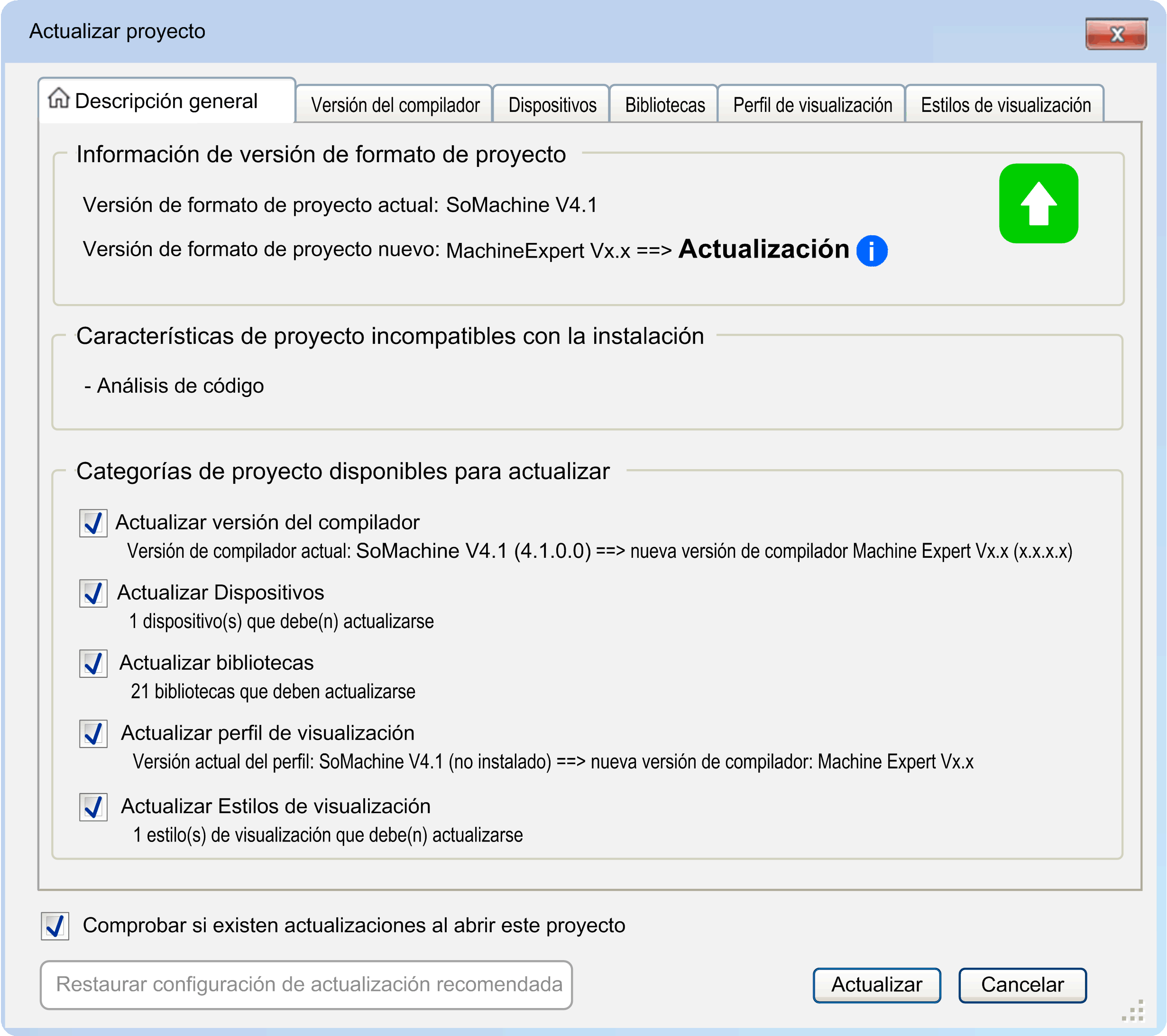
|
Elemento |
Descripción |
|---|---|
|
Área Información de versión de formato de proyecto |
Proporciona información sobre la versión actual del formato de proyecto y la nueva versión, e indica si se va a Actualizar o Volver a una versión anterior. Se proporciona información adicional sobre la operación de actualizar o volver a una versión anterior en el cuadro de información que se muestra al pasar el ratón por el símbolo i. |
|
Área Características de proyecto incompatibles con la instalación |
Proporciona una lista de características de proyecto que no se admiten en la instalación actual de EcoStruxure Machine Expert en su PC (por ejemplo, porque un complemento específico no está instalado). |
|
Área Categorías de proyecto disponibles para actualizar |
Se enumeran las categorías de proyecto que se deben actualizar y proporciona una descripción breve. Para obtener más información, consulte las fichas específicas de cada categoría. De forma predeterminada, las categorías están seleccionadas para la actualización. Para excluir una categoría de la operación de actualización, deseleccione la casilla de verificación correspondiente. |
|
Opción Comprobar si existen actualizaciones al abrir este proyecto |
De forma predeterminada, la opción Comprobar si existen actualizaciones al abrir este proyecto está seleccionada. Desactive la opción para evitar la búsqueda de actualizaciones cuando abra el proyecto. Para volver a activar la función más adelante, abra el cuadro de diálogo Actualizar proyecto de Logic Builder ejecutando el comando Proyecto > Abrir el cuadro de diálogo "Actualizar proyecto"... |
|
Botón Restaurar configuración de actualización recomendada |
Después de realizar modificaciones en este cuadro de diálogo, este botón está habilitado. Haga clic en el botón Restaurar configuración de actualización recomendada para regresar a la configuración predeterminada. |
|
Botón Actualizar |
Haga clic en el botón Actualizar para realizar la actualización según la configuración definida en este cuadro de diálogo. Resultado: Se actualizará el contenido del proyecto. Cuando un controlador deja de ser compatible y necesita sustituirse, al hacerlo, se convierte en un dispositivo compatible. Si no hay disponible ningún dispositivo sustitutorio, el dispositivo no se actualizará ni convertirá. Seguirá estando disponible, pero no podrá utilizarse en el proyecto en EcoStruxure Machine Expert. NOTA: Una vez actualizados un proyecto o un archivo de proyecto, no podrá abrirlos con SoMachine, SoMachine Motion ni una versión anterior de EcoStruxure Machine Expert. |
|
Botón Cancelar |
Haga clic en Cancelar si no desea realizar ningún cambio en el proyecto. NOTA: Si el proyecto contiene dispositivos no compatibles con EcoStruxure Machine Expert, podrá abrir el proyecto con EcoStruxure Machine Expert para copiar partes de dicho proyecto en un nuevo proyecto. De todos modos, no será posible compilar el proyecto. |
Las fichas del cuadro de diálogo Actualizar proyecto se muestran si los elementos correspondientes del proyecto deben actualizarse. Cada ficha proporciona una opción en la parte superior para decidir si el elemento en cuestión se debe actualizar o bien excluir del procedimiento de actualización. Además, se ofrece información detallada sobre el procedimiento de actualización y le permite seleccionar sus preferencias.
oVersión del compilador
El compilador es el software que convierte el proyecto en el código binario que se descarga y se ejecuta en el controlador. Para obtener más información sobre la versión del compilador, consulte los capítulos Información general y EcoStruxure Machine Expert/CoDeSys Asignación de versiones del compilador. Para obtener una lista de los mensajes del compilador, consulte el documento Errores del compilador.
oDispositivos
Se enumeran los dispositivos instalados que se deben actualizar, indicando el nombre, el tipo y la versión. La acción de actualización sugerida se indica en la columna Recomendado.
La columna Actualizar a/Convertir a permite seleccionar en una lista la versión o el dispositivo de destino que se actualizará o convertirá.
oSi no se indica ningún dispositivo de destino en esta columna, significa que el dispositivo ha quedado obsoleto y no puede sustituirse por un controlador para la versión actual de EcoStruxure Machine Expert. La versión anterior compatible con este dispositivo se indica en la columna Recomendado.
oSi se indica otro controlador en la columna Actualizar a/Convertir a, significa que el controlador ha quedado obsoleto y debe convertirse al controlador de destino.
Para obtener más información, consulte la lista de dispositivos obsoletos en el Apéndice de esta Guía del usuario, así como la sección sobre la actualización de dispositivos o la sección sobre la conversión de dispositivos de la ayuda en línea.
NOTA: Si un controlador se convierte a otro controlador, los subdispositivos no se convertirán. Deberá verificarlos detenidamente y sustituirlos manualmente una vez convertido el proyecto.
En la columna Estado se muestran símbolos que indican información sobre la selección actual en comparación con el estado Recomendado.
oBibliotecas
Para obtener más información sobre la actualización de bibliotecas, consulte Funciones y bibliotecas - Guía del usuario.
oPerfil de visualización
El Perfil de visualización define:
oLos nombres y las versiones de las Bibliotecas de visualización incluidas en el proyecto cuando se crea un objeto de visualización.
oAlgunos elementos de visualización proporcionados por las bibliotecas incluidas.
oEstilos de visualización
Un estilo de visualización es una recopilación de colores, fuentes, imágenes y valores definidos como características de los estilos. Estas características de los estilos están disponibles al diseñar elementos de visualización a fin de ayudar a crear un aspecto uniforme y dependiente del estilo.
Para obtener información más detallada, consulte el apartado Visualización de la ayuda en línea EcoStruxure Machine Expert.
Una vez que haya confirmado la configuración mediante el botón Actualizar, haga una compilación y descargue el proyecto en el controlador para que se valide la actualización.
NOTA: Cualquier error que se detecte durante el proceso de actualización se mostrará en la vista Mensajes de Logic Builder.
NOTA:
Al actualizar el proyecto,
oPuede que se produzcan problemas de compatibilidad de firmware del dispositivo.
oYa no podrá abrir el proyecto en SoMachine, SoMachine Motion ni una versión anterior de EcoStruxure Machine Expert.
NOTA: Para actualizar el proyecto más adelante, deberá ejecutar el comando Proyecto > Abrir el cuadro de diálogo "Actualizar proyecto"... y seleccionar la opción Comprobar si existen actualizaciones al abrir este proyecto.
NOTA: Puede abrir proyectos que contengan controladores obsoletos con EcoStruxure Machine Expert, aunque no podrá editarlos. EcoStruxure Machine Expert le solicita que realice la conversión a otra plataforma.
NOTA:
oSi se carga un proyecto de SoMachine o SoMachine Motion con HMI, puede ser necesario que la actualización inicie Vijeo-Designer. En este caso, Vijeo-Designer puede iniciarse solo en segundo plano.
Vijeo-Designer debe abrirse manualmente para continuar con la actualización.
oSi se carga un proyecto de SoMachine o SoMachine Motion con HMI obsoletas, es posible que Vijeo-Designer se inicie y se le pida a usted que introduzca un número de referencia.
Si el número de referencia no está disponible, haga clic en No para que el dispositivo se actualice automáticamente a un tipo preprogramado.
oSi se carga un proyecto de SoMachine o SoMachine Motion con HMI obsoletas (con control), la HMI se convierte en Vijeo-Designer en una HMI compatible.
NOTA: Aunque deseleccione la opción Actualizar bibliotecas, puede que se actualicen algunas bibliotecas. Esto se debe al procedimiento Actualizar Dispositivos. Las bibliotecas referenciadas por las descripciones de los dispositivos seleccionados para la actualización se actualizan automáticamente si se selecciona la opción Actualizar Dispositivos.
Se pueden instalar versiones completas de SoMachine, SoMachine Motion o EcoStruxure Machine Expert (disponibles a través de DVD o USB) en paralelo.
No es necesario desinstalar una versión existente antes de iniciar la instalación de una nueva versión.
Si no desea utilizar las características y funciones más recientes de la nueva versión de EcoStruxure Machine Expert, abra el proyecto con la versión con la que se creó.
Uso de sus proyectos heredados sin actualizar en EcoStruxure Machine Expert
Si no desea realizar ningún cambio en el proyecto, pero quiere poder conectarse a un controlador en el que se descargó el proyecto original, haga clic en Cancelar en el cuadro de diálogo Actualizar proyecto.
NOTA: Si el proyecto contiene controladores obsoletos que no son compatibles con EcoStruxure Machine Expert, podrá abrir el proyecto con EcoStruxure Machine Expert para copiar partes de dicho proyecto en un nuevo proyecto. De todos modos, no será posible compilar el proyecto.
NOTA: Si no actualiza el proyecto, no estarán disponibles las últimas funcionalidades de EcoStruxure Machine Expert. Además, puede que el código de objeto generado por la versión actual de EcoStruxure Machine Expert difiera del código de objeto generado por SoMachine, SoMachine Motion o una versión anterior de EcoStruxure Machine Expert con la que se compiló originalmente el proyecto. En este caso, un mensaje le solicitará que confirme que no desea actualizar el proyecto.
|
|
|
FUNCIONAMIENTO IMPREVISTO DEL EQUIPO |
|
oVerifique siempre que el programa de aplicación funcionará de igual modo que en la versión del compilador anterior en SoMachine, SoMachine Motion o EcoStruxure Machine Expert. oPruebe exhaustivamente la versión recién compilada de la aplicación con el firmware del dispositivo compatible con la versión más reciente de EcoStruxure Machine Expert. |
|
El incumplimiento de estas instrucciones puede causar la muerte, lesiones serias o daño al equipo. |
Para garantizar la compatibilidad completa de su proyecto original, utilice la versión correspondiente de SoMachine, SoMachine Motion o EcoStruxure Machine Expert (puede que se requiera instalación). Para obtener más información sobre cómo reducir el efecto de una nueva versión de EcoStruxure Machine Expert en sus proyectos, consulte Configuración de ayuda a garantizar la compatibilidad.
Sólo podrá iniciar sesión en el controlador sin generar ni descargar el proyecto si se ha creado un archivo de Archivos de información de descarga (*.compileinfo) en el mismo directorio en el que se encuentra el proyecto en el PC.
Consulte Generación de código, información de compilación en el capítulo Compilación y descarga de aplicaciones de EcoStruxure Machine Expert Guía de programación.
Actualización o conversión de dispositivos únicos de forma individual
Si hace clic en Cancelar en el cuadro de diálogo Actualizar proyecto, los dispositivos del proyecto no se actualizarán ni convertirán.
Para actualizar o convertir dispositivos únicos de forma individual, consulte la sección sobre la actualización de dispositivos o la sección sobre la conversión de dispositivos de la ayuda en línea.
Para utilizar los repositorios (por ejemplo, repositorios de dispositivos, repositorios de bibliotecas) de una versión de SoMachine/SoMachine Motion o EcoStruxure Machine Expert anterior instalada en paralelo a su versión actual de EcoStruxure Machine Expert, siga estas instrucciones:
|
Paso |
Acción |
Comentario |
|---|---|---|
|
1 |
En EcoStruxure Machine Expert Logic Builder, ejecute el comando Herramientas > Opciones.... |
Aparece el cuadro de diálogo Opciones. |
|
2 |
Seleccione Directorios (dispositivos, bibliotecas, etc.) en la lista del lado izquierdo. |
Se mostrará el cuadro de diálogo Directorios (dispositivos, bibliotecas, etc.) de EcoStruxure Machine Expert Logic Builder. |
|
3 |
Active la casilla de verificación Incluir repositorios heredados. |
Ahora ya puede usar los repositorios heredados en el proyecto de EcoStruxure Machine Expert. |
El software Vijeo-Designer tiene sus propias reglas, las cuales se especifican en Vijeo-Designer (Ayuda > Manuales del usuario > 3 Antes de empezar > 3.2 Compatibilidad).
Vijeo-Designer puede abrir una aplicación creada por una versión anterior y convertirla automáticamente a la nueva versión.
NOTA: La aplicación convertida no se puede volver a abrir con una versión anterior de Vijeo-Designer.
Proyectos con elementos externos
Si no ha seguido las prácticas de migración al utilizar SoMachine, SoMachine Motion o una versión anterior de EcoStruxure Machine Expert, puede encontrarse con los problemas siguientes relacionados con elementos externos:
oUn proyecto que contiene la descripción de un dispositivo instalado desde un archivo EDS; la nueva versión de EcoStruxure Machine Expert no reconoce el dispositivo. Debe instalar el dispositivo en el Repositorio de dispositivos,
oUn proyecto que contiene una biblioteca (por ejemplo, una biblioteca creada por el usuario) que no forma parte de la instalación de EcoStruxure Machine Expert; la nueva versión de EcoStruxure Machine Expert no reconoce la biblioteca. Debe añadir la biblioteca al Repositorio de bibliotecas.